注意,如果是遇到 WiFi 直接無法連接到該 SSID 的請直接放棄吧,因為那是設備問題了 XD
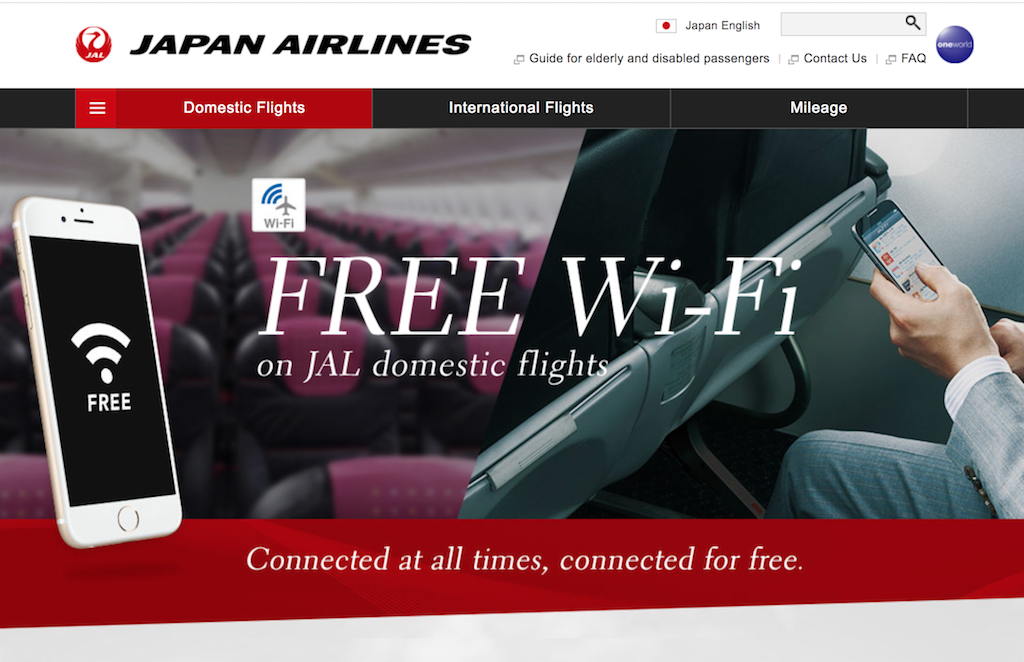
狀況一:連上 WiFi 熱點但一直拿不到 IP
這時候請嘗試更新重新跟 DHCP 取得 ip 看看
- Windows:在 CMD 下輸入
ipconfig /renew - macOS:選擇
系統偏好設定->網路->進階->TCP/IP->更新 DHCP 租約 - Android:痾,好像沒有很通用的作法,就建議重開機再連線試試看
- iOS:選擇
設定->Wi-Fi-> 點選右方的藍色i->更新租約
狀況二:連上 WiFi 熱點也拿到 IP,但就是不會跳出驗證畫面
首先可以直接在瀏覽器輸入 http://airborne.gogoinflight.com,這是會自動轉向到 JAL 國內線的驗證網頁,如果輸入後就可以看到驗證畫面就可以直接登入使用。但通常都是不行的,所以這時候請確認 DNS 是被設定成自動 而不是 Google 的 8.8.8.8 或是 Hinet 的 168.95.1.1。
小科普,DNS 可以想像成把我們常見的網域轉換成 IP 的功能,然後上述日航國內線所用的 airborne.gogoinflight.com 它只有被 JAL 自己的 DNS 所記錄,如果用的是 Google 或是 Hinet DNS 是不認得這網域的。
P.S. 如果改成自動後還是無法連上 http://airborne.gogoinflight.com 這網頁,可以考慮手動把 DNS 指向到 172.19.134.2 這是 2018 年搭了十多班航班確認過都是指向這 IP 位置,所以也可以試試。
- Windows:請參考官方教學
- macOS:請參考網友的步驟
- Android:一樣參考網友步驟,各家介面稍微不同,但主要都還是在連線上後去修改對該 WiFI 熱點設定值
- iOS:網友教學,一樣是對每個 WiFi 熱點做分別修改
狀況三:連上 WiFi 熱點也看到登入頁面但一直無法使用
就剛起飛的時候雖然已經有在機內提供 WiFi 訊號,這這不代表這 WiFi 有連上網際網路,所以通常都是建議在個幾十分鐘等安全帶指示燈熄滅,代表飛機到一定高度時,這時候基本上都一定可以成功登入。
然後也建議,可以先提前到 Gogoair 官網註冊帳號,雖然在飛機上也是可以註冊,只是因為網路延遲等等的奇怪狀況,其實還蠻容易註冊失敗的。反正帳號是重複使用,就提早先在地面上註冊吧。
